发布日期:2019-09-29 作者:雨木风林 来源:http://www.duotecz.com
今天和大家分享一下win10系统创建账户之后登陆界面还是出现admin账户问题的解决方法,在使用win10系统的过程中经常不知道如何去解决win10系统创建账户之后登陆界面还是出现admin账户的问题,有什么好的办法去解决win10系统创建账户之后登陆界面还是出现admin账户呢?小编教你只需要1、首先按“win +R”组合键打开“运行”窗口,输入 “regedit ”并按回车,打开注册表编辑器; 2、在注册表编辑器中定位到:HKEY_LoCAL_MACHinG/soFTwARE/Microsoft/windows nT/CurrentVersion/就可以了;下面就是我给大家分享关于win10系统创建账户之后登陆界面还是出现admin账户的详细步骤::
操作方法:
1、首先按“win +R”组合键打开“运行”窗口,输入 “regedit ”并按回车,打开注册表编辑器;
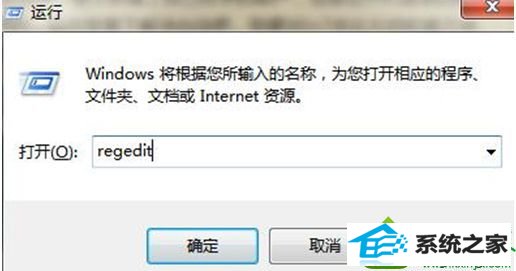
2、在注册表编辑器中定位到:HKEY_LoCAL_MACHinG/soFTwARE/Microsoft/windows nT/CurrentVersion/
3、然后新建 winlogon/specialAccounts/UserList 节点;
4、在 UserList 这个节点下新建一个 dwoRd 32位的值,键名设置为 administrator,值设为 0 。
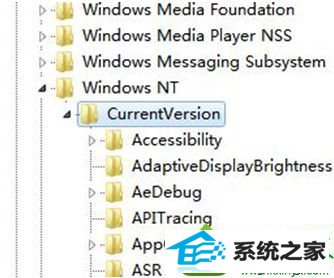
完成之后注销win10,重启系统后administrator账户就不会出现在win10的登陆界面。win10旗舰版系统创建账户之后登陆界面还是出现admin账户怎么办的解决方法就跟大家分享到这里